Commencez Votre Version Gratuite
Abonnez-vous à notre newsletter, restez informé des nouveautés et des offres exclusives d'EaseUS. Vous pouvez vous désabonner à tout moment et gratuitement. Consultez notre Politique de confidentialité.
Les plus vus
![]() Commentaires
Commentaires
Bonjour, amis passionnés de technologie ! Aujourd'hui, nous plongeons dans un scénario courant que beaucoup d'entre nous rencontrent : transférer Samsung Notes vers un iPhone. Si vous êtes récemment passé d'un appareil Samsung à un iPhone ou si vous souhaitez simplement accéder à vos notes sur les deux appareils, ce guide est fait pour vous. Nous présentons six méthodes pour déplacer facilement vos Samsung Notes vers votre iPhone . Avant de plonger, jetons un coup d’œil au tableau comparatif que nous avons préparé.
| Méthode | Facilité d'utilisation | Efficacité | Utilisateurs |
| 1️⃣EaseUS MobiMover | Très facile | Rapide | Idéal pour les personnes passant à l’écosystème Apple |
| 2️⃣ iCloud | Très facile | Rapide | Idéal pour les personnes utilisant déjà des produits Apple |
| 3️⃣ Application Google Keep | Facile | Modéré | Dieu pour les personnes qui préfèrent utiliser les produits et services Google |
| 4️⃣ Synchronisation Google | Modéré | Modéré | Idéal si vous souhaitez synchroniser plusieurs types de données |
| 5️⃣ Boîte de dépôt | Modéré | Modéré | Idéal pour les personnes qui utilisent fréquemment Dropbox |
| 4️⃣ E-mail | Difficile | Ralentissez | Idéal pour les personnes qui aiment la simplicité et l'accessibilité |
Le transfert de notes Samsung vers d'autres appareils est réalisable. Même si les téléphones Samsung et les iPhones utilisent des systèmes d'exploitation différents, vous pouvez toujours transférer des notes entre eux via certaines méthodes. Pourquoi est-il nécessaire de déplacer votre Samsung Notes vers un iPhone ? La principale raison pourrait être le passage d’Android à iOS. De plus, avoir des notes sur les deux gadgets peut augmenter votre efficacité. Avant de continuer, assurez-vous d'une connexion Internet fiable et que votre Samsung et votre iPhone disposent d'une batterie suffisante. Une fois ceux-ci en place, vous êtes prêt à explorer les six techniques que nous avons décrites.
Examinons les spécificités de chaque méthode.
Si vous souhaitez transférer des notes Samsung de la manière la plus simple, il est recommandé d'utiliser un outil de transfert professionnel. EaseUS MobiMover se distingue comme une solution de transfert de données de premier ordre, vous permettant de transférer sans effort vos Samsung Notes vers votre iPhone. Bien qu'il existe de nombreuses méthodes à cet effet, et que nous en avons évalué plusieurs, MobiMover est sans précédent. Cela fonctionne bien pour transférer des données d'Android vers iPhone , ou vice versa. Ses caractéristiques uniques en font notre principale recommandation pour de tels transferts. Voici pourquoi:
Voici les étapes pour transférer Samsung Notes vers iPhone avec EaseUS MobiMover.
Étape 1. Lancez EaseUS MobiMover et sélectionnez « Phone to Phone » sur la page d'accueil. Connectez votre Samsung et votre iPhone à l'ordinateur. Suivez les instructions à l'écran pour autoriser le débogage USB et l'ordinateur à accéder aux données de votre Samsung. Basculez votre Samsung comme téléphone source et l'iPhone comme cible.

Étape 2. Une fois les deux appareils connectés, cliquez sur « Suivant ». Ensuite, EaseUS MobiMover sera téléchargé sur votre Samsung pour accéder aux fichiers. (Vous devez désactiver Localiser mon iPhone via Paramètres pour transférer des fichiers. Et vous devez définir temporairement MobiMover comme application SMS par défaut sur votre Samsung pour accéder aux fichiers)

Étape 3. Depuis la nouvelle interface, vous pouvez voir toutes les catégories de fichiers pouvant être transférées et choisir les types que vous souhaitez transférer. Vérifiez l'espace disponible sur le périphérique cible en bas à droite pour déterminer si vous disposez de stockage pour les fichiers partagés.

Étape 4. Cliquez sur « Transférer » pour démarrer le transfert de données de Samsung vers l'iPhone. Gardez vos appareils connectés pendant le processus de transfert. Une fois terminé, vous pouvez voir le nombre de fichiers transférés. Si vous souhaitez continuer à transférer des fichiers, cliquez sur « Transférer plus ».

Une autre façon de transférer Samsung Notes vers un iPhone consiste à utiliser iCloud. Cette méthode est la meilleure pour les utilisateurs existants de produits Apple, car vous disposez déjà d'un compte iCloud et vous n'avez pas besoin d'en créer un à partir de zéro pour cette méthode. Si vous préférez utiliser iCloud, vous pouvez suivre ces étapes pour transférer vos Samsung Notes :
Étape 1. Sur votre appareil Samsung, ouvrez l'application Samsung Notes.
Étape 2. Accédez à iCloud.com sur votre téléphone Samsung et sélectionnez l'option de téléchargement.
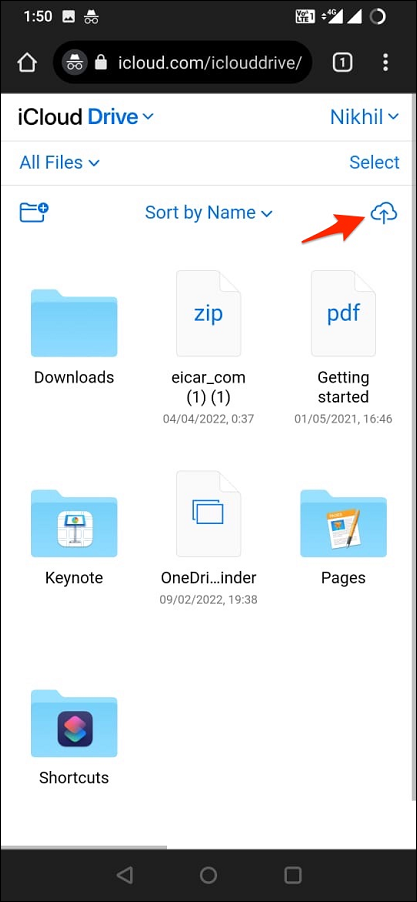
Étape 3. Choisissez les notes que vous souhaitez transférer et téléchargez-les sur votre compte iCloud.
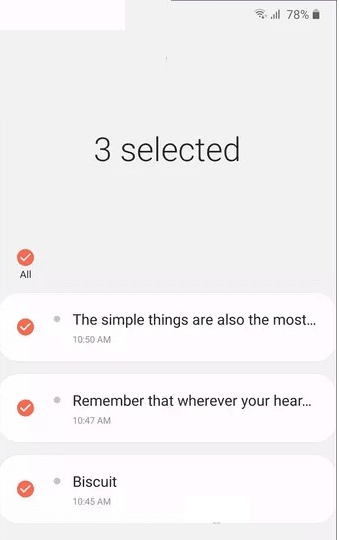
Étape 4. Accédez à votre iCloud sur votre iPhone et enregistrez les notes dans les notes de votre iPhone.
Cette méthode nécessite une combinaison de Samsung Notes et iCloud.com. Veuillez noter que les étapes de configuration d'iCloud sur votre iPhone et de sauvegarde de votre iPhone doivent être effectuées au préalable.
La troisième méthode de notre liste aujourd'hui consiste à utiliser l'application Google Keep. Si vous aimez utiliser les produits et services Google pour chaque tâche, cela vous conviendra parfaitement. Vous pouvez suivre ces étapes pour transférer des notes à l'aide de l'application Google Keep :
Étape 1. Téléchargez et installez l'application Google Keep sur votre appareil Samsung depuis le Google Play Store.
Étape 2. Ouvrez votre application Samsung Notes et sélectionnez les notes que vous souhaitez envoyer à votre iPhone.
Étape 3. Copiez-les dans la section Notes de vos applications Google Keep.
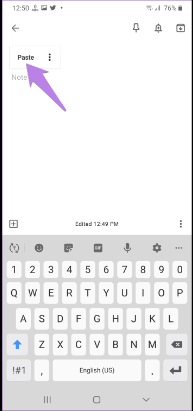
Étape 4. Téléchargez et installez Google Keep sur votre iPhone et connectez-vous avec votre identifiant Google. Vous aurez accès à toutes vos notes Samsung que vous avez copiées dans l'application Keep sur votre téléphone Samsung.

Google Sync est une autre option fiable si vous souhaitez transférer Samsung Notes vers un iPhone mais que vous ne souhaitez pas utiliser les options partagées ci-dessus. Voici les étapes que vous pouvez utiliser à cette fin :
Étape 1. Sur votre appareil Samsung, allez dans « Paramètres », allez dans « Comptes et sauvegardes » et appuyez sur « Comptes ».
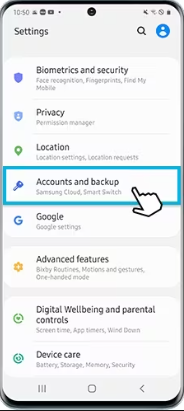
Étape 2. Ajoutez votre compte Google s'il n'est pas déjà ajouté. Assurez-vous que « Synchroniser les notes » est activé.
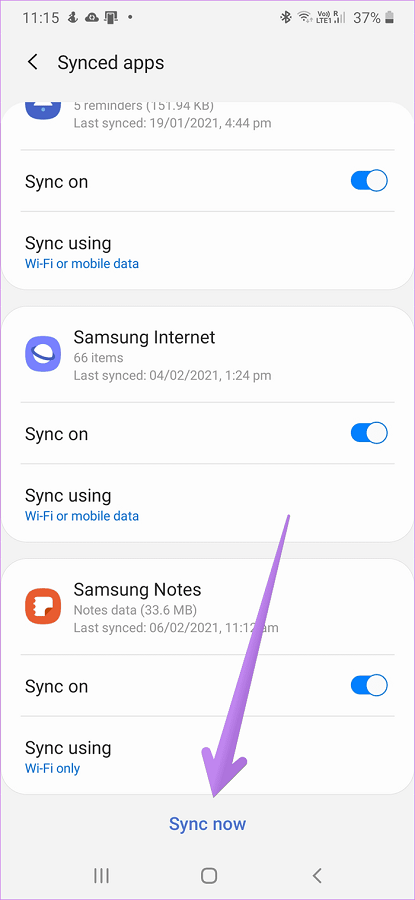
Étape 3. Sur votre iPhone, allez dans « Paramètres », appuyez sur « Mail », sélectionnez « Comptes » et ajoutez un compte à l'aide de l'option « Ajouter un compte ».
Étape 4. Sélectionnez « Google » et connectez-vous avec le même compte Google que celui utilisé sur votre appareil Samsung.
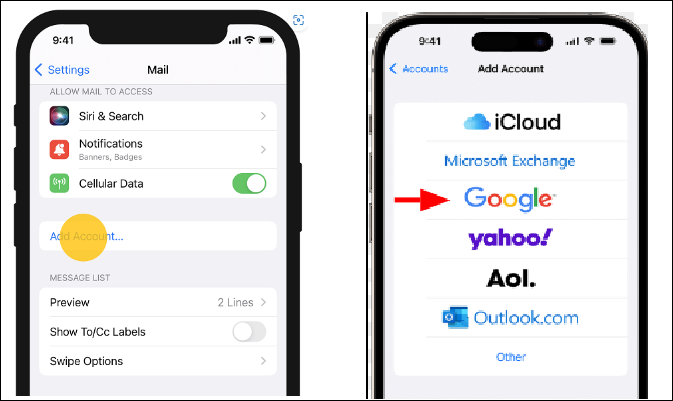
Cela synchronisera vos Samsung Notes avec votre iPhone via Google.
Dropbox est un service basé sur le cloud qui vous permet de stocker et de partager vos fichiers avec d'autres. Avec Dropbox, vous pouvez facilement transférer des notes d'Android vers iPhone . Si vous êtes un utilisateur Dropbox, vous pouvez simplement suivre ces étapes pour transférer vos Samsung Notes sur iPhone à partir de votre appareil Samsung existant.
Étape 1. Installez l'application Dropbox sur vos appareils Samsung et iPhone à partir des magasins d'applications respectifs.
Étape 2. Ouvrez l'application Samsung Notes, sélectionnez les notes que vous souhaitez transférer et appuyez sur « Partager ». Téléchargez les notes.
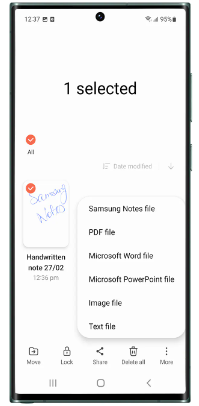
Étape 3. Ouvrez Dropbox sur votre Samsung et sélectionnez un emplacement dans votre compte Dropbox pour télécharger les notes.
Étape 4. Ouvrez l'application Dropbox sur votre iPhone et accédez à vos notes.
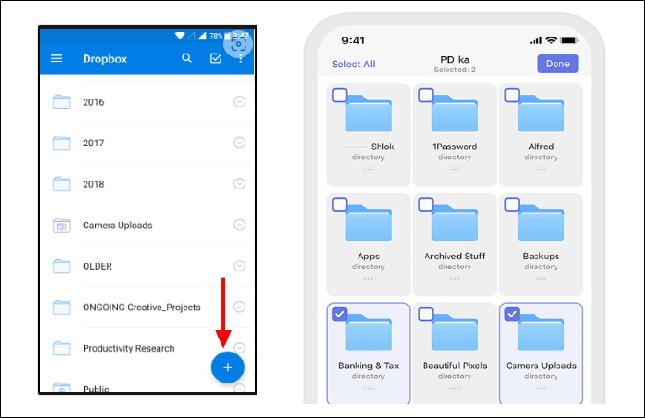
Si aucune des méthodes ci-dessus ne fonctionne pour vous, il existe toujours l'option de courrier électronique fiable, même si elle n'est pas vraiment populaire par rapport aux autres options de cette liste. Voici les étapes pour transférer vos notes via cette méthode :
Étape 1. Ouvrez l'application Samsung Notes, sélectionnez les notes que vous souhaitez transférer et appuyez sur « Partager ».
Étape 2. Choisissez « E-mail » et envoyez les notes à votre adresse e-mail.
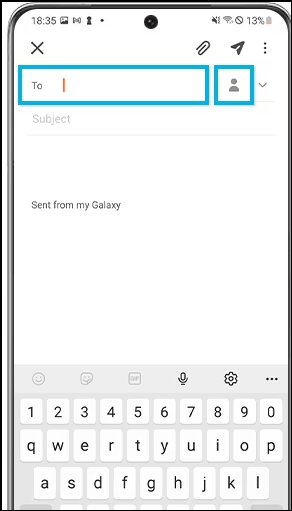
Étape 3. Accédez à votre courrier électronique sur votre iPhone, ouvrez le courrier électronique et enregistrez les notes jointes sur votre iPhone.
Dans ce guide, nous avons détaillé six méthodes pour déplacer vos Samsung Notes vers votre iPhone . En fonction de vos besoins et des ressources disponibles, sélectionnez celle qui vous convient. Que vous optiez pour un outil comme EaseUS MobiMover, des solutions cloud telles que iCloud et Google, ou même la messagerie électronique et Dropbox, la tâche est simple et garantit que vos notes sont rapidement synchronisées sur tous les appareils.
Si vous avez d'autres questions ou inquiétudes concernant ce guide, n'hésitez pas à me contacter sur Twitter. Pour partager cet article avec vos amis, cliquez sur le bouton ci-dessous si vous le trouvez utile.
Naviguer dans le processus de transfert de notes peut soulever plusieurs questions. Examinons quelques questions fréquemment posées pour clarifier les incertitudes que vous pourriez avoir concernant le déplacement des notes Samsung vers l'iPhone.
Les notes Samsung sont généralement stockées sur votre appareil Samsung ou peuvent être synchronisées avec votre compte Samsung Cloud.
Oui, vous pouvez accéder à vos Samsung Notes en ligne en vous connectant à votre compte Samsung Cloud via un navigateur Web.
Vous pouvez sauvegarder vos Samsung Notes en les synchronisant avec votre compte Samsung Cloud ou en utilisant des solutions de sauvegarde tierces comme EaseUS MobiMover. Il est essentiel de sauvegarder régulièrement vos notes pour éviter toute perte de données.
Articles associés - À propos du logiciel EaseUS
Comment transférer des photos d'Android vers Mac | 5 méthodes
![]() Arnaud/2025-04-01
Arnaud/2025-04-01
Comment sauvegarder des photos sur Android [5 méthodes]
![]() Arnaud/2025-04-01
Arnaud/2025-04-01
Comment transférer des messages de Samsung vers Samsung | 5 méthodes
![]() Arnaud/2025-04-01
Arnaud/2025-04-01
Comment transférer des photos d'Android vers une clé USB
![]() Arnaud/2025-04-01
Arnaud/2025-04-01
CHOISISSEZ VOTRE LANGUE ET REGION
Commencez Votre Version Gratuite
Abonnez-vous à notre newsletter, restez informé des nouveautés et des offres exclusives d'EaseUS. Vous pouvez vous désabonner à tout moment et gratuitement. Consultez notre Politique de confidentialité.